Cara instalasi java dan jflex:
1.
Sediakan file instaler seperti
berikut ini:
2.
Install java dan ekstak jflex
-1.4.3 di direktori C:\
3.
Masuk ke Control Panel – System –
Advanced system settings – Environment Variable
Lihat gambar berikut:
5. Maka akan muncul jendela seiperti berikut ini,
Pada Variable name isi dengan
JAVA_HOME
Sedangkan pada Variable value
isi dengan alamat direktori instalasi java jdk 1.7.0_09
Disini direktori instalasi
java saya terletak di C:\Program Files\Java\jdk1.7.0_09
Selanjutnya klik tombol OK
Pada Variable value tambahkan
alamat direktori jflex-1.4.3\bin lagi.
Disini saya menambahkan
dengan ;C:\jflex-1.4.3\bin
Lalu klik OK
Disini folder jflex-1.4.3
saya letakkan di C:\jflex-1.4.3
Selanjutnya pada set
JAVA_HOME = ubah dengan alamat direktori installasi java\jdk.7.0_09
Disini direktori instalasi
java saya berada di C:\Program Files\Java\jdk1.7.0_09
Nak, karena alamat
direktorinya menggunakan sepasi maka harus menggunakan tanda kutip (“”)
Lihat pada gambar dibawah
ini, selanjutnya simpan.
Javac lalu Enter
Selanjutnya ketikkan jflex
lalu Enter
Lalu masing-masing simpan
dengan nama latihan.flex dan tes.din (*.din bisa dirubah sesuka kita) lalu
disini saya menyimpannya di C:\jflex-1.4.3\islahudin\
Kemudian ketik kode berikut;
cd jflex-1.4.3\islahudin è enter
dir è enter
javac kompilasi.java è enter
java kompilasi tes.din è enter
maka akan tampil seperti
gambar berikut ini:



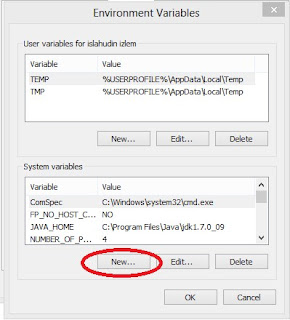











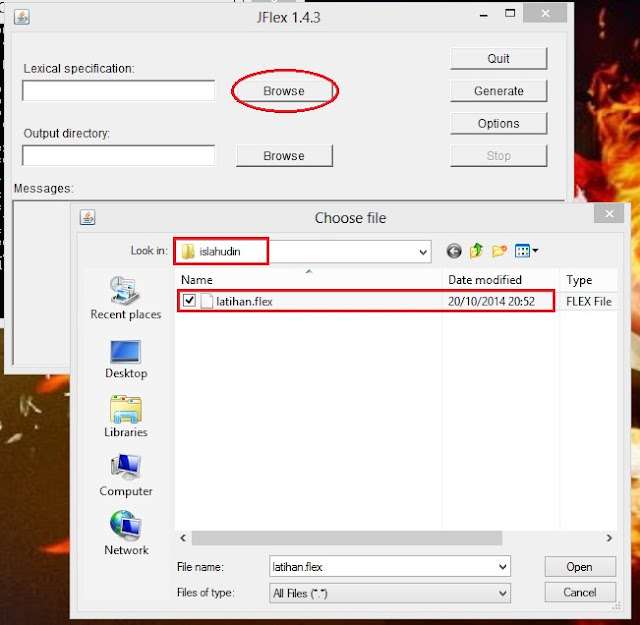





Post a Comment